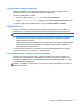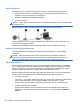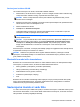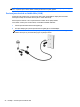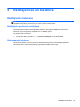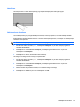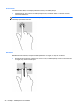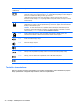HP Notebook PC User Guide - Windows 8
Table Of Contents
- Iepazīšanās
- Iepazīstiet savu datoru
- Savienojuma izveide ar tīklu
- Rādītājierīces un tastatūra
- Multivide
- Strāvas pārvaldība
- Datora izslēgšana
- Enerģijas opciju iestatīšana
- Akumulatora strāvas izmantošana
- Papildinformācijas par akumulatoru atrašana
- Rīka Akumulatora pārbaude lietošana
- Atlikušā akumulatora uzlādes līmeņa parādīšana
- Akumulatora izlādes laika palielināšana
- Zemu akumulatora uzlādes līmeņu pārvaldība
- Akumulatora ievietošana un izņemšana
- Papildu drošības skrūves lietošana
- Akumulatora strāvas saglabāšana
- Maināmā akumulatora glabāšana
- Maināmā akumulatora utilizācija
- Maināmā akumulatora nomaiņa
- Ārēja maiņstrāvas avota izmantošana
- Pārslēdzama grafika/duāla grafika (tikai atsevišķiem modeļiem)
- Ārējās kartes un ierīces
- Diskdziņi
- Drošība
- Datora aizsardzība
- Paroļu izmantošana
- Pretvīrusu programmatūras izmantošana
- Ugunsmūra programmatūras izmantošana
- Kritisku drošības atjauninājumu instalēšana
- Programmatūras HP ProtectTools Security Manager izmantošana (tikai atsevišķiem modeļiem)
- Papildu drošības kabeļa uzstādīšana
- Pirkstu nospiedumu lasītāja lietošana (tikai atsevišķiem modeļiem)
- Apkope
- Dublēšana un atkopšana
- Datora iestatīšanas utilīta (BIOS) un Advanced System Diagnostics
- Atbalsts
- Specifikācijas
- Ceļošana, līdzi ņemot datoru
- Problēmu novēršana
- Resursi problēmu novēršanai
- Problēmu risināšana
- Datoru nevar startēt
- Datora ekrāns ir tukšs
- Programmatūras darbība nav normāla
- Dators ir ieslēgts, taču nereaģē
- Dators ir pārāk silts
- Nedarbojas ārējā ierīce
- Nedarbojas bezvadu tīkla savienojums
- Optiskā diska paliktnis neatveras CD un DVD izņemšanai.
- Dators neatrod optisko diskdzini
- Disks netiek atskaņots
- Filma netiek rādīta ārējā displejā
- Diska ierakstīšanas process nesākas vai arī tiek apturēts pirms pabeigšanas
- Elektrostatiskā izlāde
- Alfabētiskais rādītājs
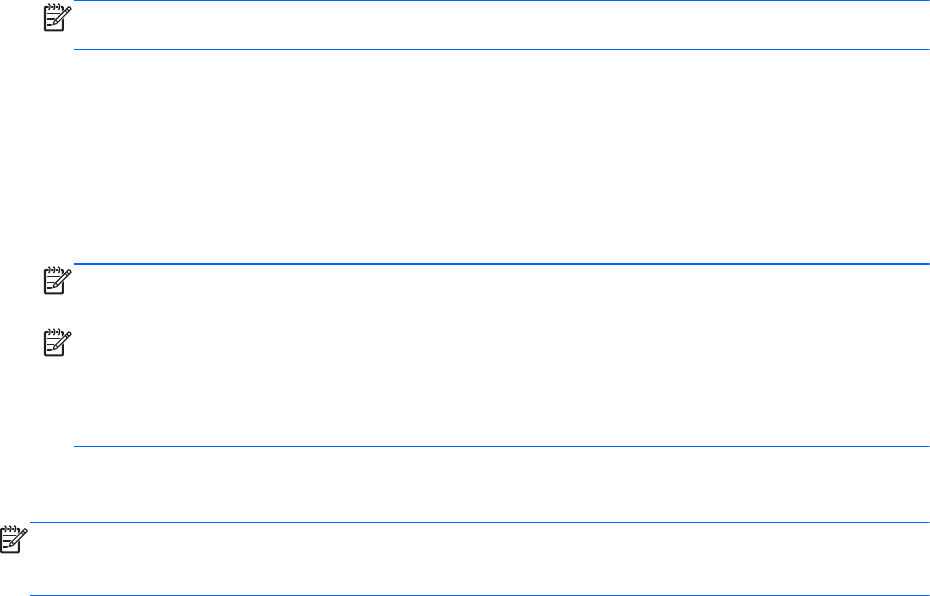
Savienojuma izveide ar WLAN
Lai izveidotu savienojumu ar WLAN, veiciet tālāk norādītās darbības.
1. Pārliecinieties, vai WLAN ierīce ir ieslēgta. Ja ierīce ir ieslēgta, bezvadu sakaru indikators deg.
Ja bezvadu sakaru indikators nedeg, nospiediet bezvadu sakaru pogu.
PIEZĪME. Dažos modeļos bezvadu savienojuma indikators deg dzeltenā krāsā, ja visas
bezvadu ierīces ir izslēgtas.
2. Darbvirsmas paziņojumu apgabalā, kas atrodas uzdevumjoslas labajā malā, pieskarieties tīkla
statusa ikonai un turiet vai noklikšķiniet uz tās.
3. Atlasiet sarakstā savu WLAN.
4. Noklikšķiniet uz Izveidot savienojumu.
Ja WLAN drošība ir iespējota, tiek prasīts ievadīt drošības kodu. Ievadiet kodu un pēc tam
noklikšķiniet uz Labi, lai pabeigtu savienojuma izveidi.
PIEZĪME. Ja sarakstā nav WLAN tīklu, jūs atrodaties ārpus bezvadu maršrutētāja vai piekļuves
punkta darbības zonas.
PIEZĪME. Ja jūs neredzat WLAN, kuram vēlaties pievienoties, darbvirsmā noklikšķiniet uz tīkla
statusa ikonas ar labo peles taustiņu un tad atlasiet Atvērt tīkla un koplietošanas centru.
Noklikšķiniet uz Iestatīt jaunu savienojumu vai tīklu. Tiek parādīts opciju saraksts, dodot
iespēju manuāli meklēt tīklu un izveidot ar to savienojumu vai arī izveidot jaunu tīkla
savienojumu.
Kad savienojums ir izveidots, novietojiet peles rādītāju paziņojumu apgabalā uz tīkla stāvokļa ikonas,
lai pārbaudītu savienojuma nosaukumu un statusu.
PIEZĪME. Darbības zona (bezvadu sakaru signālu raidīšanas attālums) ir atkarīga no WLAN
aprīkojuma, maršrutētāja ražotāja un citu elektroierīču vai strukturālu barjeru, piemēram, sienu un
grīdu, radītiem traucējumiem.
Bluetooth bezvadu ierīču izmantošana
Bluetooth ierīce nodrošina bezvadu sakarus ar nelielu darbības rādiusu, kas aizstāj fiziskus kabeļu
savienojumus, ko parasti izmanto, lai savienotu šādas elektroniskās ierīces:
●
Datori (galddatori, piezīmjdatori, personālie ciparasistenti);
●
Tālruņi (mobilie tālruņi, bezvadu tālruņi, viedtālruņi);
●
Attēlveidošanas ierīces (printeri, kameras);
●
Audioierīces (radioaustiņas, skaļruņi);
● Pele.
Bluetooth ierīces nodrošina vienādranga sakaru iespējas, kas ļauj izveidot personālo tīklu (PAN),
kurā ir savienotas Bluetooth ierīces. Informāciju par Bluetooth ierīču konfigurēšanu un lietošanu
skatiet Bluetooth programmatūras palīdzības vietnē.
Savienojuma izveide ar vadu tīklu
Ir 2 veidu vadu savienojumi: lokālais tīkls (LAN) un modema savienojums. Lokālā tīkla savienojumam
tiek izmantots tīkla kabelis, un tas ir daudz ātrāks nekā modema savienojums, kuram tiek izmantots
tālruņa kabelis. Abi kabeļi ir iegādājami atsevišķi.
Savienojuma izveide ar vadu tīklu 23